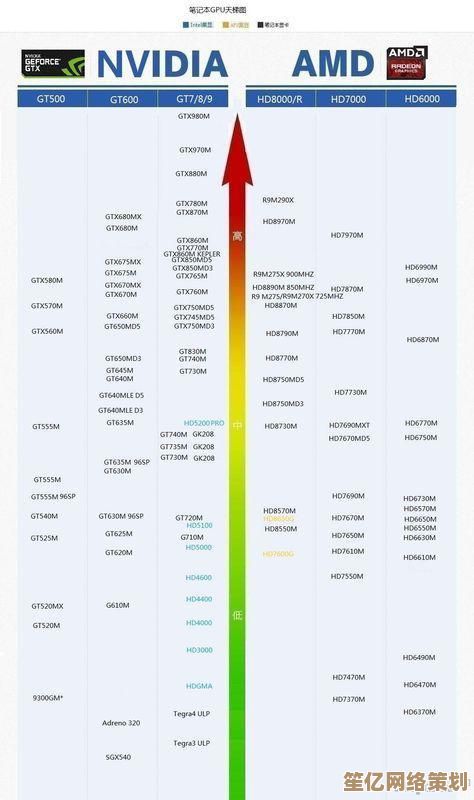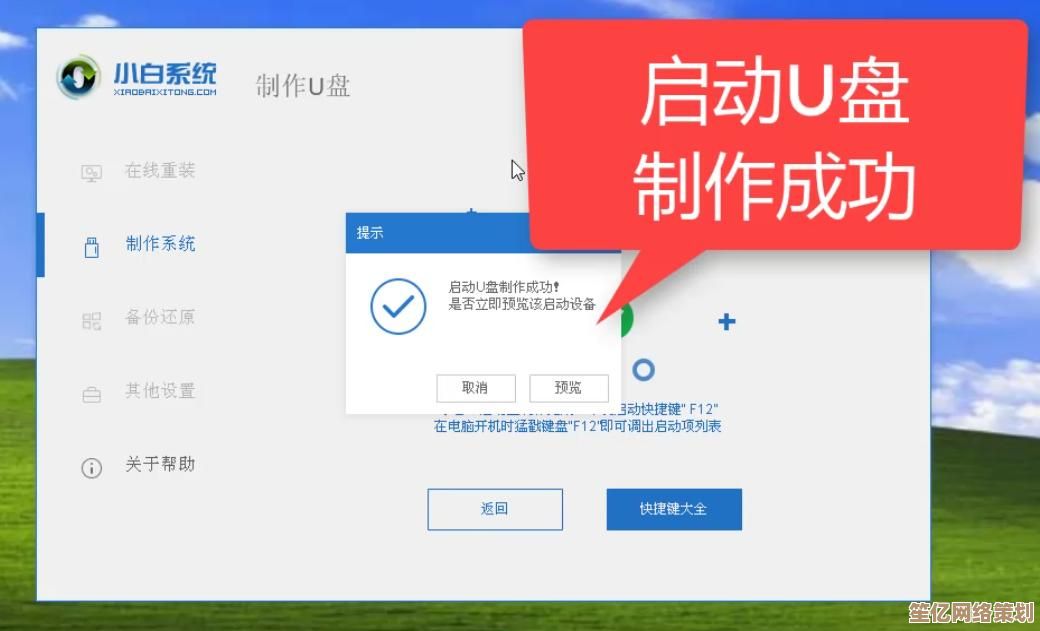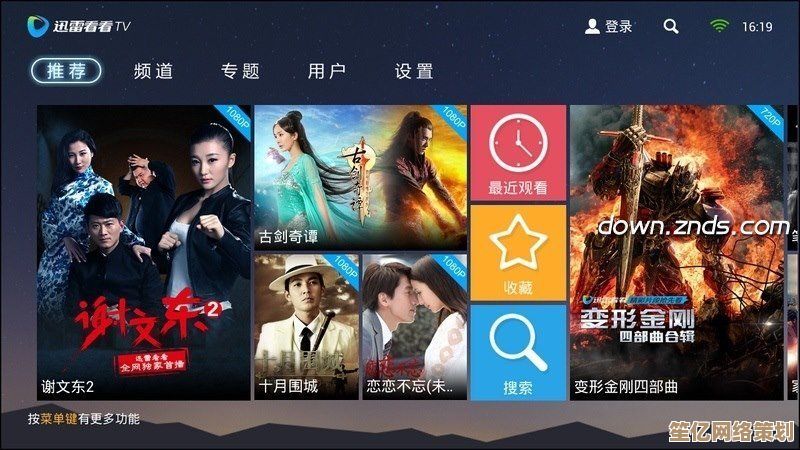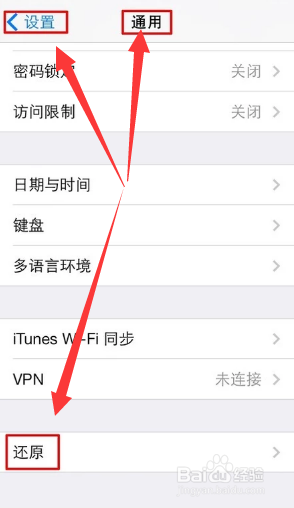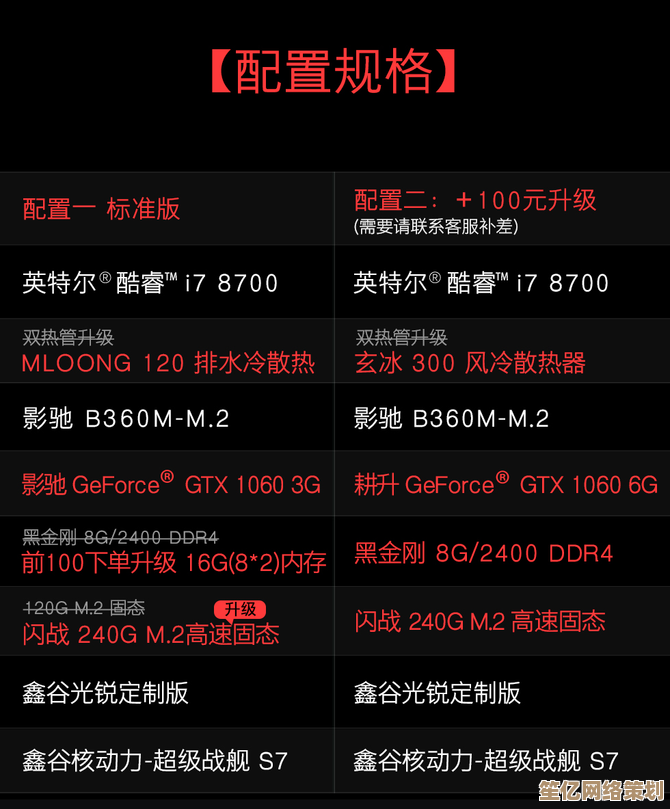快速了解IE浏览器版本号的操作途径与技巧分享
- 问答
- 2025-09-20 02:30:29
- 2
IE浏览器版本号查询指南:老古董的自我修养
说到IE浏览器(Internet Explorer),现在可能只有某些老系统或者特定场景还在用它了,但如果你不幸(或者有幸?)需要和它打交道,比如某些政府网站、老旧企业系统,那知道它的版本号就很重要了,毕竟,IE的兼容性问题能让人抓狂到怀疑人生😅。
最直接的方法:打开IE,看“
这招最简单,但IE的界面设计……嗯,很复古。
- 打开IE(如果还能找到它的图标的话)。
- 点击右上角的齿轮图标(⚙️),选择“关于Internet Explorer”。
- 弹出的窗口会显示版本号,比如“11.0.19041.1”这种格式。
个人吐槽:微软居然没在这个窗口里藏个彩蛋,恭喜你还在用IE!”之类的,太遗憾了。
命令行大法:iexplore -version
如果你喜欢用命令行(或者被迫用),可以试试:
- 按 Win + R,输入 cmd 回车。
- 输入:
iexplore -version
然后回车,IE会启动并显示版本信息。
问题来了:这命令有时候会直接打开IE而不显示版本,玄学程度堪比IE的崩溃概率🤷♂️。
注册表查询:适合技术宅
如果IE打不开(常见情况),可以试试注册表:
- Win + R,输入 regedit 回车。
- 导航到:
HKEY_LOCAL_MACHINE\SOFTWARE\Microsoft\Internet Explorer - 查看 Version 键值。
个人经验:有一次帮朋友查IE版本,发现他的注册表里IE版本是11,但实际跑起来像IE8……后来发现是兼容性视图搞的鬼,真是绝了😤。
通过控制面板:适合不想碰代码的人
- 打开控制面板(对,就是那个Win10/Win11藏得很深的东西)。
- 进入“程序” > “程序和功能” > “启用或关闭Windows功能”。
- 找到Internet Explorer 11(如果有的话),这里能看到是否启用,但版本号得结合其他方法看。
小插曲:有次同事问我“IE在哪儿”,我让他找控制面板,他找了10分钟……最后发现他一直在设置里翻,笑死😂。
第三方工具:懒人专属
如果你不想折腾,可以用工具比如Belarc Advisor或SIW,它们能直接扫描系统并列出所有软件版本,包括IE。
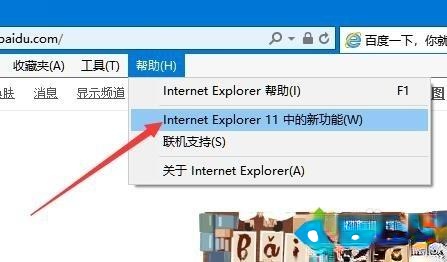
但说实话,为了查个IE版本装个软件,感觉就像为了拧个螺丝买整套工具箱……除非你真的经常需要查这类信息。
IE的版本号,查得到是运气,查不到是常态
IE作为“上古浏览器”,查询版本的方法也充满了年代感,最稳的还是“窗口,但如果IE抽风,就得上命令行或注册表了。
最后一句忠告:能不用IE就别用,Edge不香吗?🚀(不过某些场景下,你懂的……)
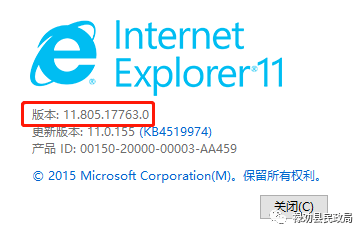
本文由黎家于2025-09-20发表在笙亿网络策划,如有疑问,请联系我们。
本文链接:http://waw.haoid.cn/wenda/3882.html